
Normalmente, Safari en iPhone y iPad muestra una lista de favoritos en sus páginas en blanco cada vez que abra una nueva ventana o pestaña. Desafortunadamente, Apple no proporciona una forma sencilla y obvia de deshabilitar esto, pero hay una manera de hacerlo. Aquí es cómo configurarlo.
La búsqueda de una página de safari verdaderamente en blanco
Normalmente, si tiene algún favorito guardado en Safari en su iPhone o iPad, aparecerán en una página "En blanco" como esta después de crear una nueva pestaña o abrir una nueva página.

Usando un truco simple, vamos a deshacerme de ese grupo de enlaces de favoritos en la página en blanco de su safari, y no tendrá que eliminar sus favoritos para hacerlo. La clave es hacer que Safari muestre los contenidos de una subcarpeta de favoritos vacía que vamos a crear.
Aunque hemos utilizado capturas de pantalla del iPhone, las siguientes instrucciones también funcionan para el iPad.
Paso 1: Haz una carpeta Favoritos vacía en Safari
Primero, abre safari en su iPhone o iPad y toque el botón "Marcadores", que es un icono que se parece a un libro abierto. En el iPhone, se encuentra en la barra de herramientas en la parte inferior de la pantalla. En el iPad, lo encontrará en la parte superior de la pantalla a la izquierda de la barra de direcciones.
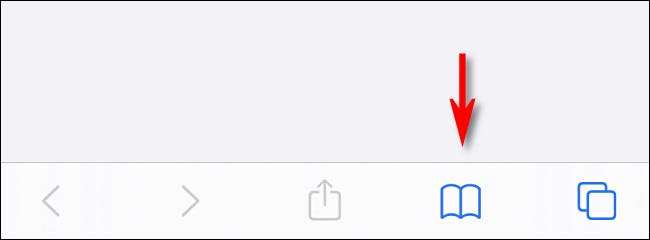
En el menú que aparece, seleccione la pestaña "Marcadores" (que se ve como el contorno de un libro abierto), luego toque "Editar".

Una vez que se inicia el modo de edición, toque "Nueva carpeta" en la parte inferior del menú.
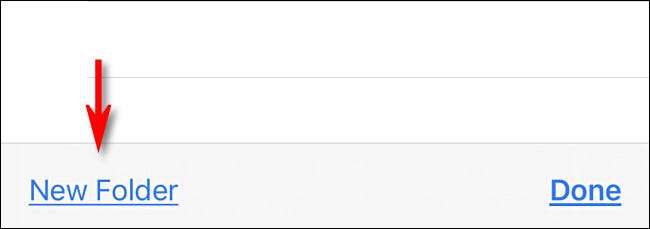
En el cuadro de texto "Título", escriba el nombre "Vacío". Técnicamente, puedes nombrar esta carpeta lo que quieras, pero el nombre "vacío" te ayudará a recordar su propósito en el futuro.
Después de eso, toque el menú desplegable "Ubicación" y seleccione "Favoritos". Luego toque "Hecho".
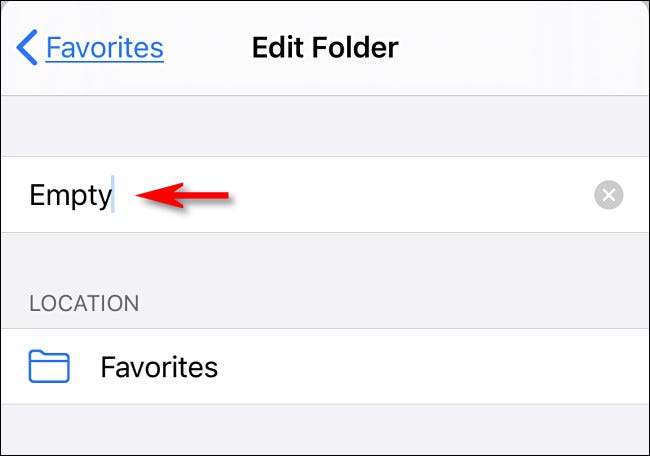
Luego, toque "HECHO" nuevamente para salir del modo de edición.
Lo hemos hecho en Safari por ahora. A continuación, vamos a entrar en entornos para hacer un pequeño cambio.
Paso 2: Configure Safari en Configuración
Ahora debemos decirle a Safari que muestre la carpeta vacía de favoritos que acabamos de crear. Cuando muestra esta carpeta vacía, no aparecerán favoritos, y Safari generará una página verdaderamente en blanco.
Para hacer eso, abrir "Configuración" y navegar a "Safari".

En la sección "General", haga clic en "Favoritos".

En la lista que aparece, elija la carpeta "vacía" que creamos anteriormente.
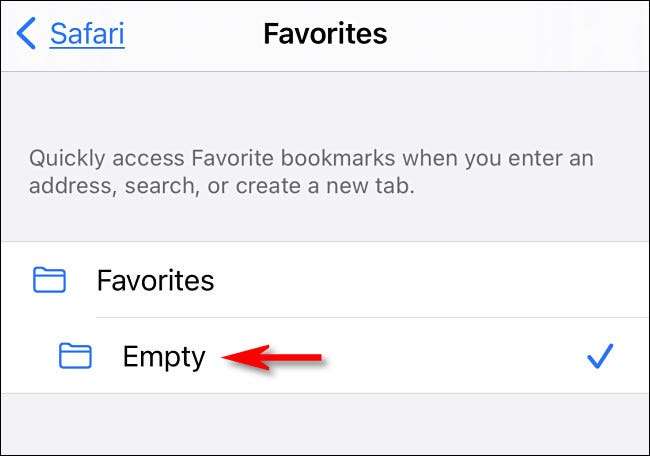
Después de eso, toque Atrás una vez, luego salga de la configuración.
La próxima vez que abra Safari a una página en blanco, no verá ningún favorito en absoluto.
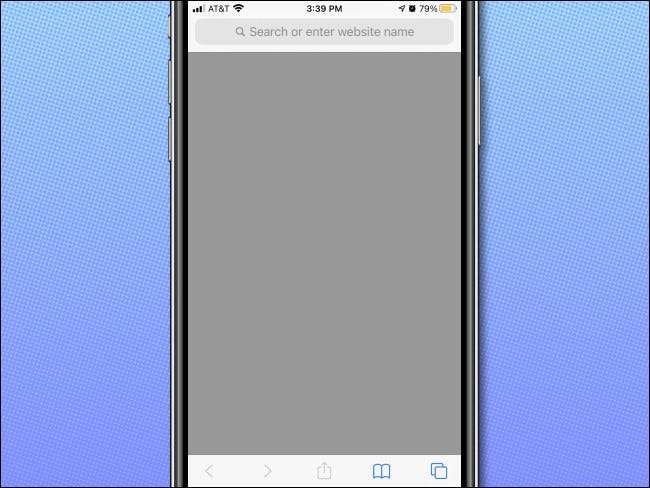
¡Simplicidad por fin! Si desea mantener la página en blanco, recuerde nunca guardar ningún favorito en la carpeta "vacía" que creamos. Mantenlo vacío, y siempre ha visto esta página gris en blanco cuando abre una nueva pestaña o ventana en Safari en iPhone o iPad.







